使用电脑快捷键可以有效提供文件处理速度,从而提高工作效率,有的朋友问win10电脑键盘快捷键怎么自定义呢?首先可以肯定电脑键盘快捷键是可以自定义的,电脑键盘自定义方法是什么呢
我们在使用电脑的过程中,使用电脑快捷键可以有效提供文件处理速度,从而提高工作效率,有的朋友问win10电脑键盘快捷键怎么自定义呢?首先可以肯定电脑键盘快捷键是可以自定义的,电脑键盘自定义方法是什么呢?下面来看看电脑键盘快捷键自定义教程。
win10电脑键盘快捷键怎么自定义?方法如下:创建桌面快捷方式。
1、打开命令提示窗口。可以通过在Cortana / Search框中键入“cmd”,然后右键单击命令提示并选择“作为管理员运行”。
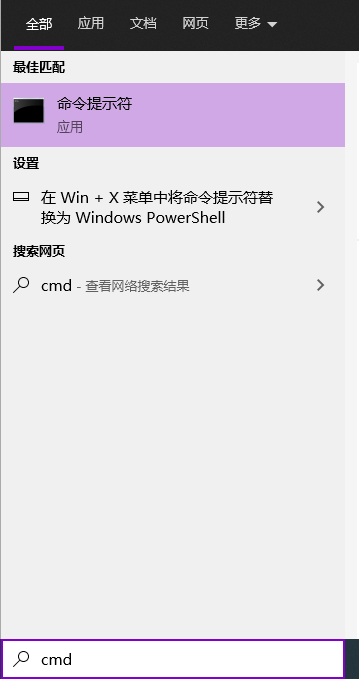
2、在命令提示符下键入explorer shell:AppsFolder,然后按回车键。一个包含所有应用程序列表的窗口出现。
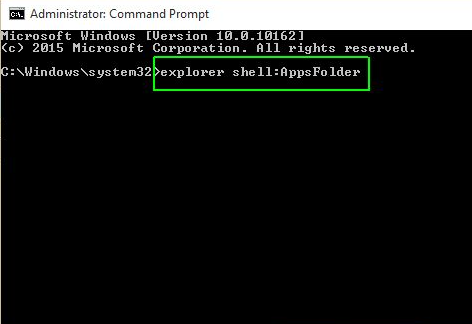
3、右键单击一个应用程序并选择“创建快捷方式”。将视图设置更改为“详细列表”,可以更容易地找到应用程序,这样就可以在单个列中看到所有的图标。
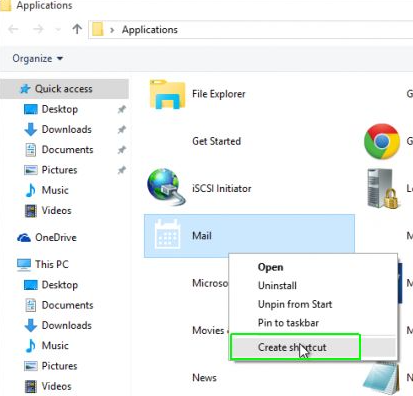
4、提示是否想要桌面上的快捷方式时,点击“是”。一个新的快捷图标出现在桌面上。
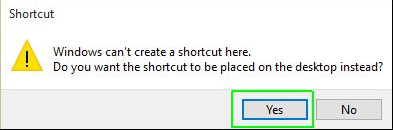
5、右键单击新的快捷方式图标并选择Properties。
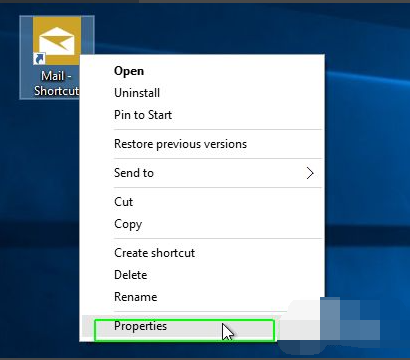
6、在快捷键字段中输入一个键组合。组合必须按CTRL + ALT +字母/数字。
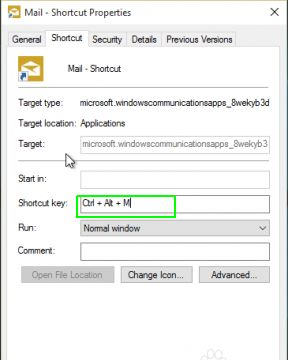
7、单击OK按钮即可。
注意事项:记住不要两次使用同一个键组合。一些程序使用CTRL + ALT +键盘快捷键,如果在他们的窗口,也会启动。例如,在Photoshop元素中,CTRL + ALT +我打开了resize菜单。
以上就是小编带来的win10电脑键盘快捷键怎么自定义的全部内容,希望可以提供帮助。
